Kako promijeniti zadane aplikacije na Androidu
Miscelanea / / November 28, 2021
Android je popularan zbog svoje opsežne biblioteke aplikacija. U Trgovini Play postoje stotine aplikacija koje mogu izvršiti isti zadatak. Svaka aplikacija ima svoj jedinstveni skup značajki koje se na različite načine sviđaju različitim korisnicima Androida. Iako svaki Android uređaj dolazi s vlastitim skupom zadanih aplikacija koje vam pomažu u obavljanju raznih aktivnosti poput pregledavanja interneta, gledanja videa, slušanja glazbe, rada na dokumentima, itd., rijetko su korišteni. Ljudi radije koriste zasebnu aplikaciju koja im je ugodna i poznata. Stoga na istom uređaju postoji više aplikacija za izvršavanje istog zadatka.

Možda ste primijetili da kada dodirnete neku datoteku, dobivate više opcija aplikacije za otvaranje datoteke. To znači da nijedna zadana aplikacija nije postavljena za otvaranje ove vrste datoteke. Sada, kada se ove opcije aplikacije iskoče na zaslonu, postoji opcija da uvijek koristite ovu aplikaciju za otvaranje sličnih datoteka. Ako odaberete tu opciju, tada tu određenu aplikaciju postavljate kao zadanu aplikaciju za otvaranje iste vrste datoteka. Time se štedi vrijeme u budućnosti jer se preskače cijeli proces odabira aplikacije za otvaranje nekih datoteka. Međutim, ponekad se ova zadana vrijednost odabere greškom ili je unaprijed postavi proizvođač. Spriječava nam otvaranje datoteke putem neke druge aplikacije za koju želimo da je već postavljena zadana aplikacija. No, znači li to da se izbor može mijenjati? Sigurno ne. Sve što trebate je izbrisati zadane postavke aplikacije i u ovom članku ćemo vas naučiti kako to učiniti.
Sadržaj
- Kako promijeniti zadane aplikacije na Androidu
- 1. Uklanjanje zadane postavke aplikacije za jednu aplikaciju
- 2. Uklanjanje zadane postavke aplikacije za sve aplikacije
- 3. Promijenite zadane aplikacije na Androidu pomoću postavki
- 4. Promijenite zadane aplikacije pomoću aplikacije treće strane
Kako promijeniti zadane aplikacije na Androidu
1. Uklanjanje zadane postavke aplikacije za jednu aplikaciju
Ako ste neku aplikaciju postavili kao zadani izbor za otvaranje neke vrste datoteke kao što je video, pjesma ili možda a proračunsku tablicu i želite se prebaciti na neku drugu aplikaciju, onda to možete jednostavno učiniti brisanjem zadanih postavki za aplikaciju. To je jednostavan proces koji se može dovršiti u nekoliko klikova. Slijedite korake da biste saznali kako:
1. Otvorena Postavke na svom telefonu.

2. Sada odaberite aplikacije opcija.

3. Na popisu aplikacija potražite aplikaciju koja je trenutno postavljena kao zadana aplikacija za otvaranje neke vrste datoteke.
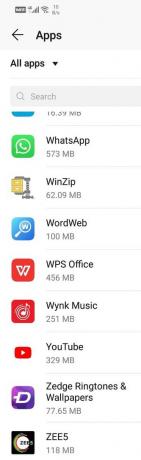
4. Sada ga dodirnite.
5. Klikni na Otvori prema zadanim postavkama ili Postavi kao zadanu opciju.

6. Sada kliknite na Gumb Obriši zadane postavke.

Ovo će uklonite zadane postavke za aplikaciju. Sljedeći put nadalje, kad god odlučite otvoriti datoteku, bit će vam ponuđena opcija da odaberete s kojom aplikacijom želite otvoriti ovu datoteku.
2. Uklanjanje zadane postavke aplikacije za sve aplikacije
Umjesto brisanja zadanih postavki za svaku aplikaciju pojedinačno, možete izravno poništiti postavke aplikacije za sve aplikacije. To ne samo da štedi vrijeme, već vam također omogućuje da počnete stvari iznova. Bez obzira na koju vrstu datoteke dodirnete da biste je otvorili, Android će vas pitati za željenu opciju aplikacije. To je jednostavna i laka metoda i stvar je par koraka.
1. Otvori Postavke izbornika na vašem telefonu.

2. Sada dodirnite na aplikacije opcija.

3. Sada dodirnite na gumb izbornika (tri okomite točke) na gornjoj desnoj strani zaslona.

4. Odaberite Poništi postavke aplikacije opciju s padajućeg izbornika.

5. Sada će se na zaslonu pojaviti poruka koja će vas obavijestiti o promjenama do kojih će ova radnja dovesti. Jednostavno kliknite na Reset gumb i zadane postavke aplikacije bit će obrisane.
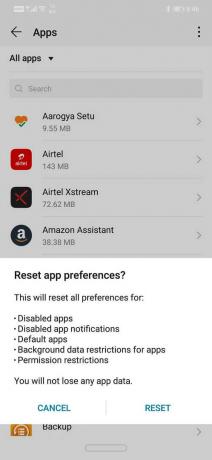
Također pročitajte:3 načina da pronađete izgubljeni Android telefon
3. Promijenite zadane aplikacije na Androidu pomoću postavki
Ako poništite postavke za sve aplikacije, to ne samo da briše zadane, već i druge postavke kao što je dopuštenje za obavijesti, automatsko preuzimanje medija, potrošnja podataka u pozadini, deaktivacija, itd. Ako ne želite utjecati na te postavke, možete se odlučiti i za promjenu postavki zadanih aplikacija iz postavki. Slijedite dolje navedene korake da vidite kako:
1. Otvori Postavke izbornika na vašem telefonu.

2. Sada dodirnite na aplikacije opcija.

3. Ovdje odaberite Odjeljak zadanih aplikacija.

4. Sada, možete vidjeti razne opcije kao što su preglednik, e-pošta, kamera, word datoteka, PDF dokument, glazba, telefon, galerija itd. Dodirnite opciju za koju želite promijeniti zadanu aplikaciju.

5. Odaberite bilo koju aplikaciju preferirate s danog popisa aplikacija.

4. Promijenite zadane aplikacije pomoću aplikacije treće strane
Ako vam mobitel ne dopušta promjenu zadanih aplikacija iz postavki, uvijek možete koristiti aplikaciju treće strane. Jedna od najboljih aplikacija dostupnih u Trgovini Play je Zadani upravitelj aplikacija. Ima prilično uredno i jednostavno sučelje koje ga čini iznimno jednostavnim za korištenje. Omogućuje vam da odaberete koju zadanu aplikaciju želite koristiti za određenu vrstu datoteke ili aktivnosti.
Svoje postavke možete promijeniti i urediti u bilo kojem trenutku pomoću nekoliko klikova. Pokazuje vam aplikacije koje sustav smatra zadanom opcijom za aktivnost i omogućuje vam da je promijenite ako želite alternativu. Najbolja stvar je što je aplikacija potpuno besplatna. Dakle, samo naprijed i pokušajte.
Preporučeno:
- 3 načina postavljanja alarma na Android telefonu
- Kako skupno preimenovati više datoteka u sustavu Windows 10
Nadam se da su gornji koraci bili od pomoći i da ste uspjeli promijenite zadane aplikacije na svom Android telefonu. Ali ako još uvijek imate pitanja u vezi s gornjim vodičem, slobodno ih postavite u odjeljku za komentare.



